Este tutorial mostrará como configurar um módulo de preenchimento automático em tempo real e digitação antecipada para ZSH para tornar o trabalho com o terminal mais fácil e eficiente.
Usando zsh-autocomplete
O primeiro método que devemos usar é o repositório zsh-autocomplete, um script de shell simples que permite o preenchimento automático em tempo real e sugestões em seu shell ZSH enquanto você digita.
Antes de instalá-lo, certifique-se de ter ZSH e git instalados e atualizados.
A primeira etapa é clonar o repositório:
clone git - profundidade 1 - https: // github.com / marlonrichert / zsh-autocomplete.idiotaEm seguida, remova todas as chamadas para compinit disponíveis no arquivo de configuração ZSH e, finalmente, navegue até o repositório clonado e adicione o .arquivo zsh para .zshrc usando o comando source:
fonte cd zsh-autocompletezsh-autocomplete.plugar.zsh
Depois de instalar a ferramenta com êxito, você pode ver sugestões automáticas enquanto digita comandos:
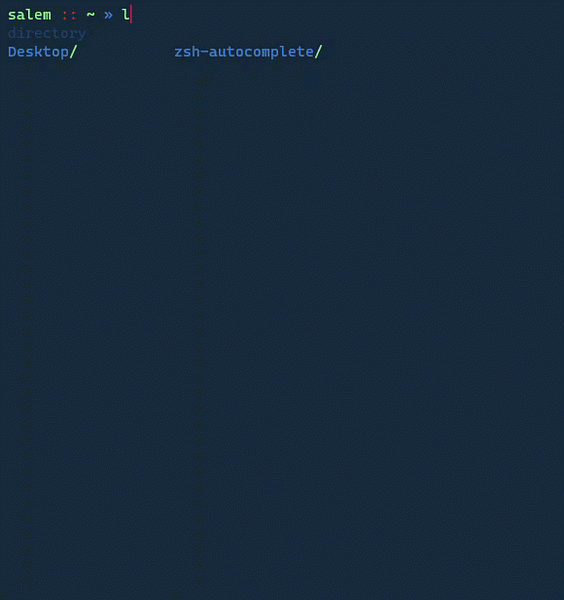
Usando zsh-autosuggestions
O outro método é usar o pacote zsh-autosuggestions. Este pacote permite que você sugira comandos automaticamente com base no histórico de seus comandos, permitindo que você acesse os comandos mais usados com facilidade.
Usando o gerenciador de pacotes apt, execute a instalação como:
sudo apt-get updatesudo apt-get install zsh-autosuggestions -y
Depois de instalado, você pode começar a digitar comandos e terá acesso aos comandos que pode digitar nesse contexto.
Conclusão
Usando as duas abordagens mencionadas, você pode tornar suas tarefas no shell muito mais fáceis acessando rapidamente os comandos usados anteriormente e os novos em tempo real.
 Phenquestions
Phenquestions


